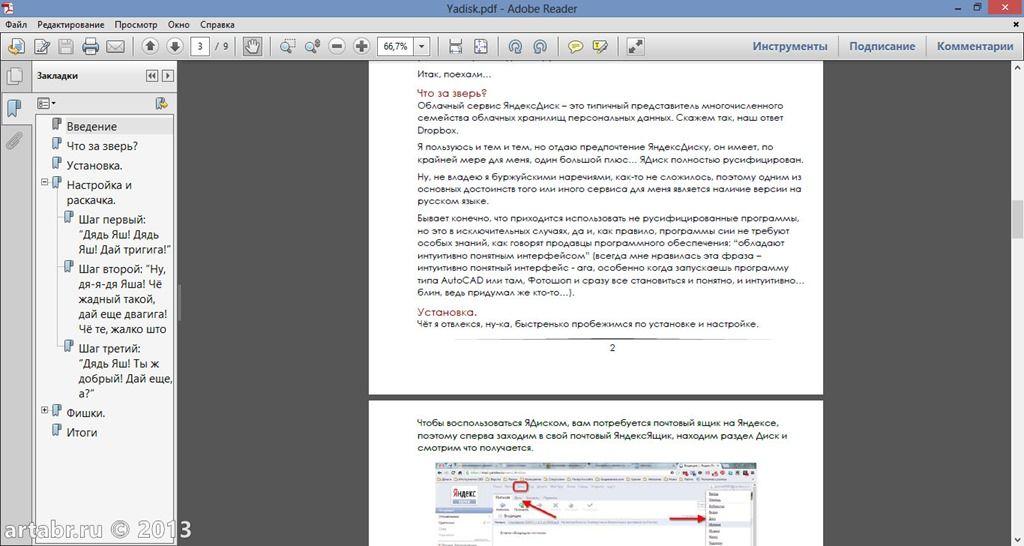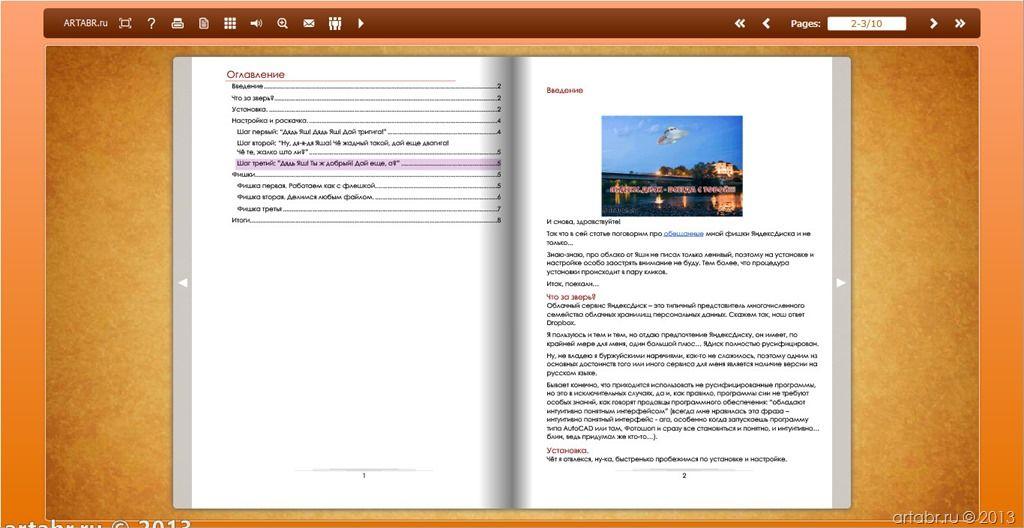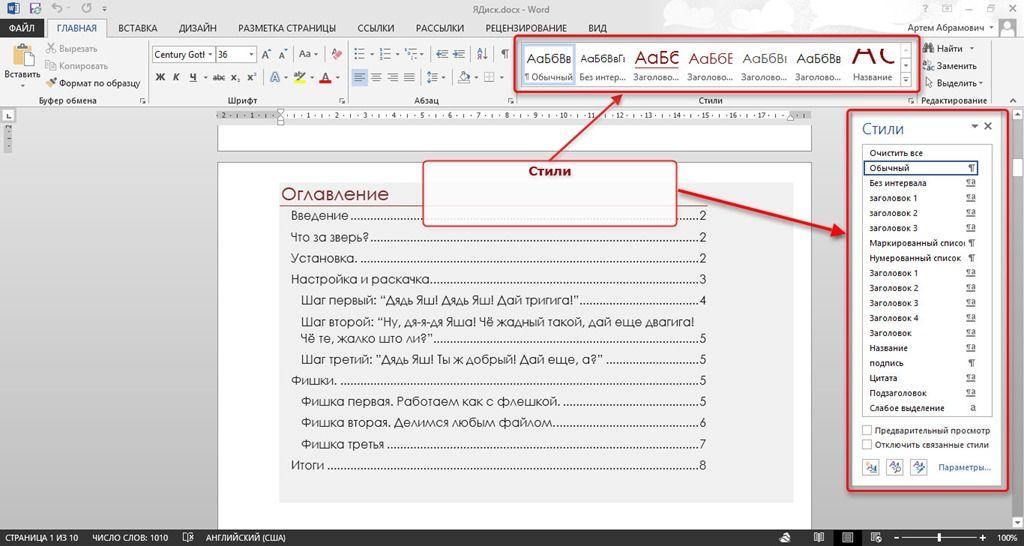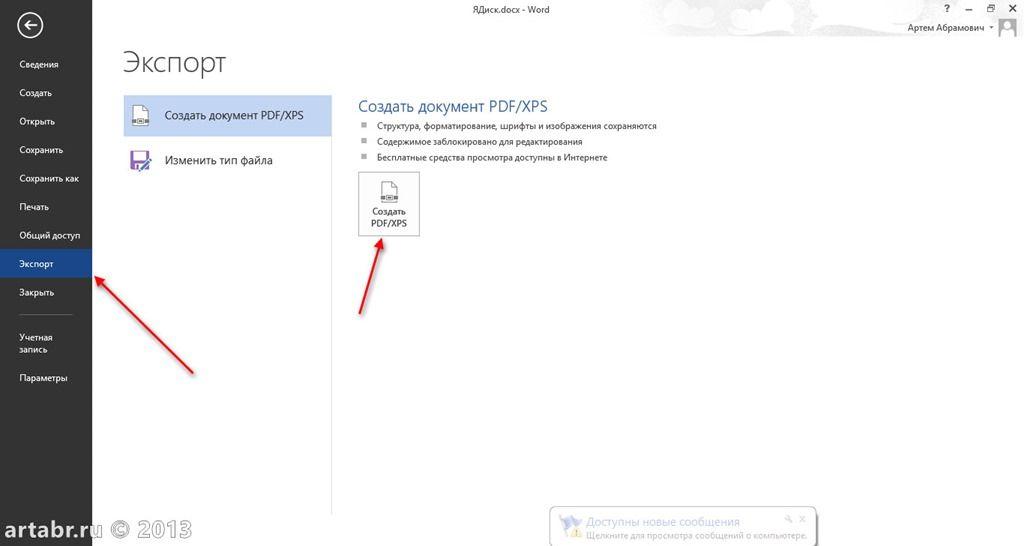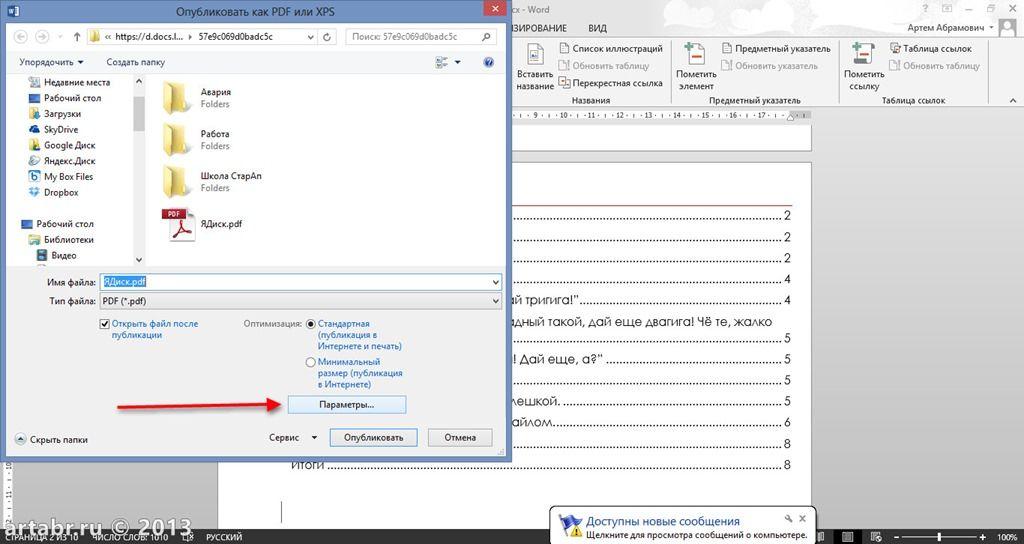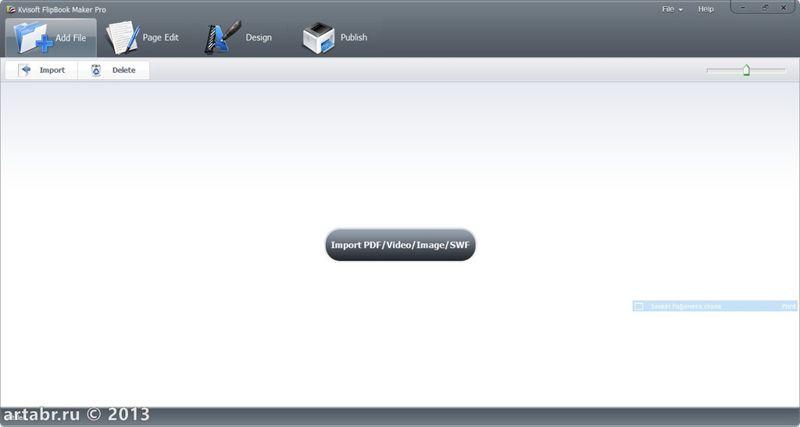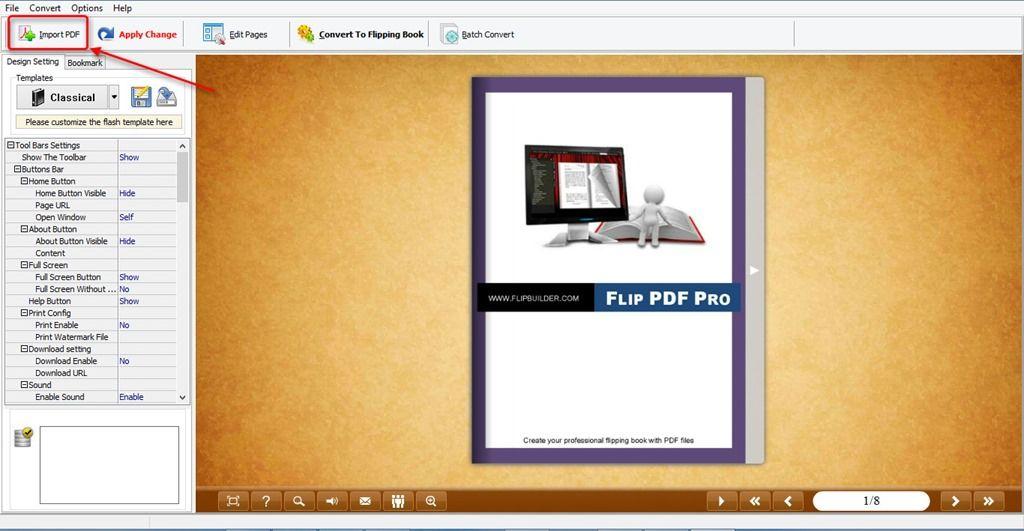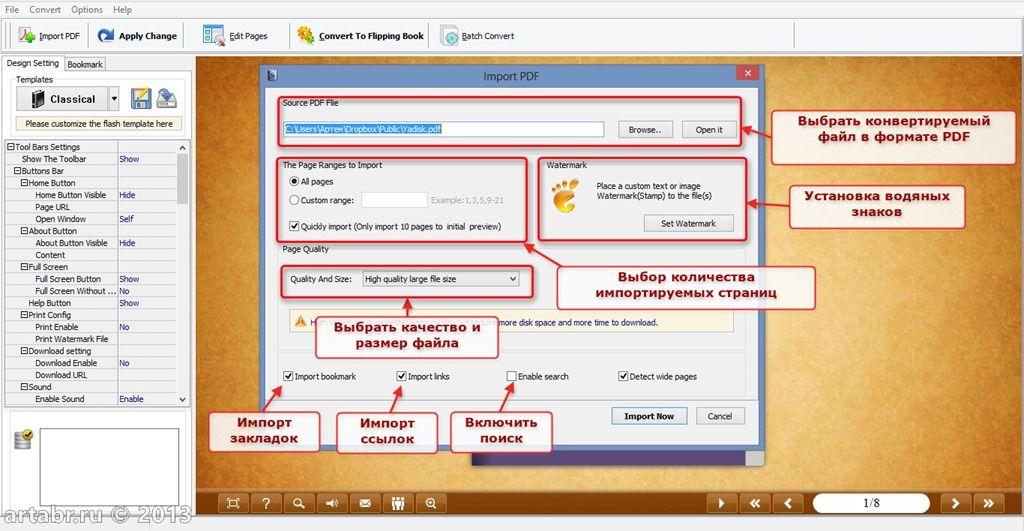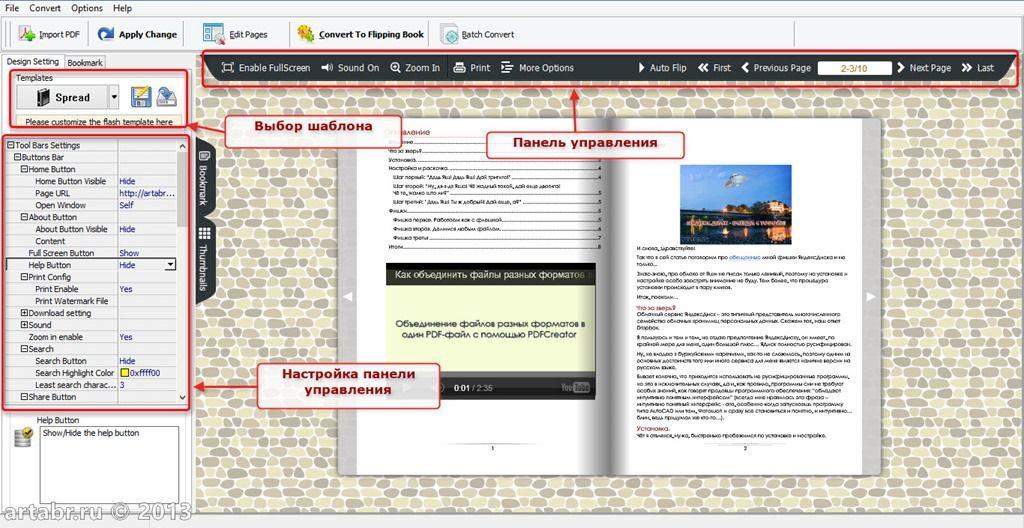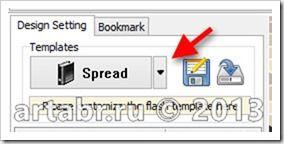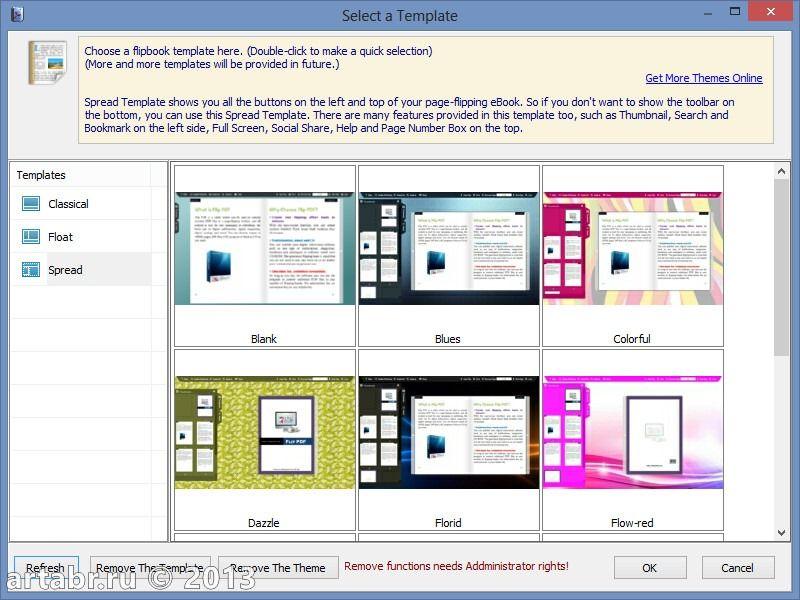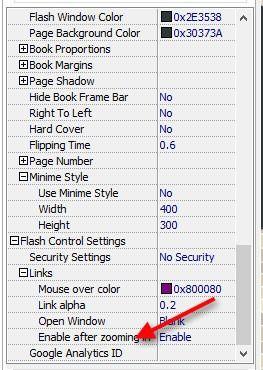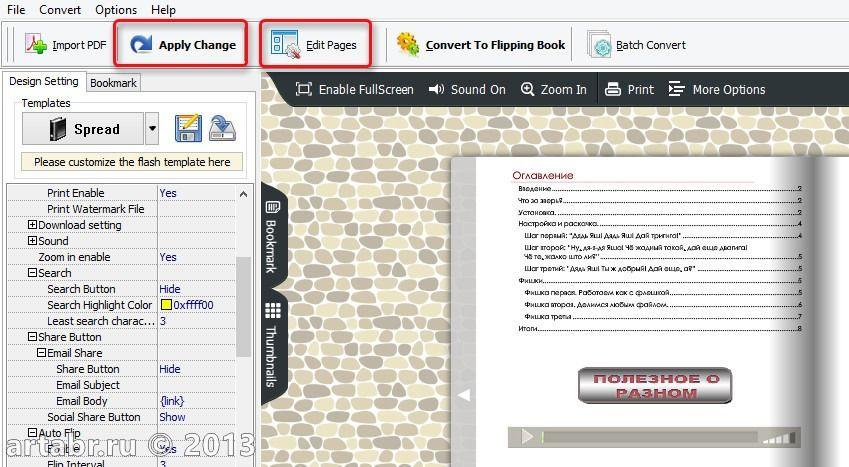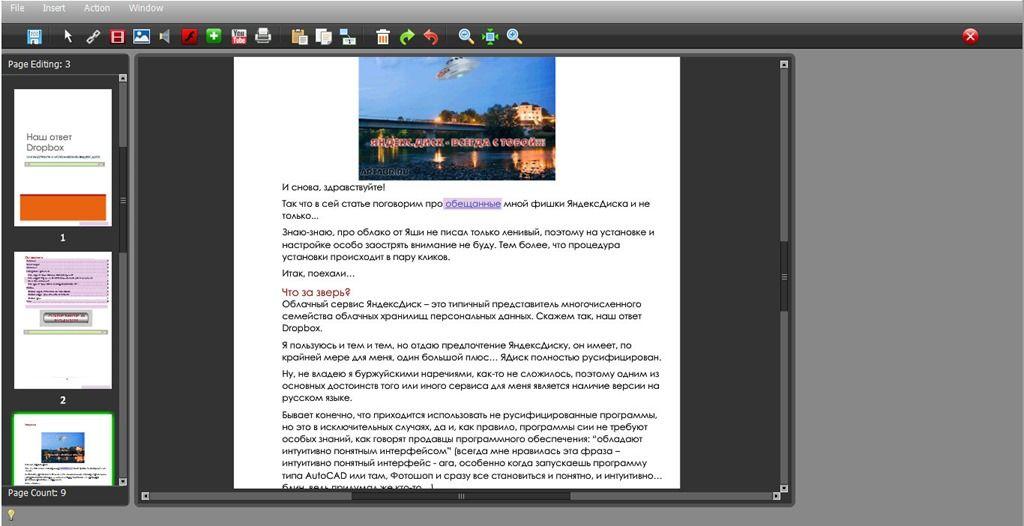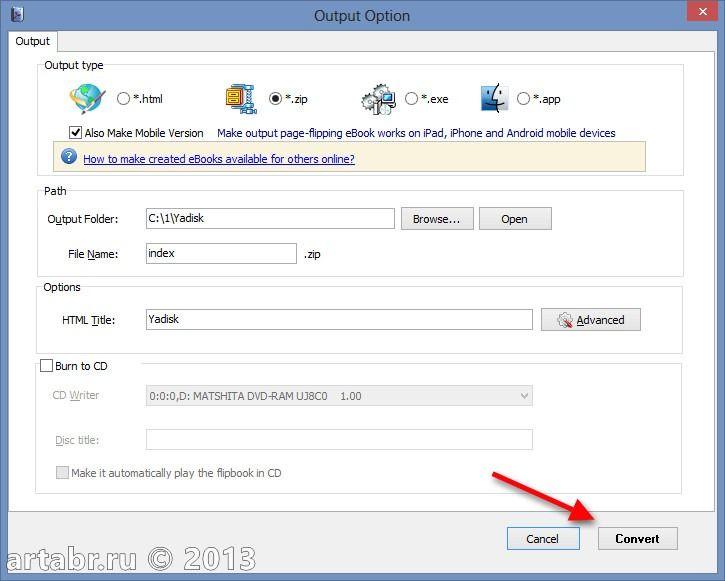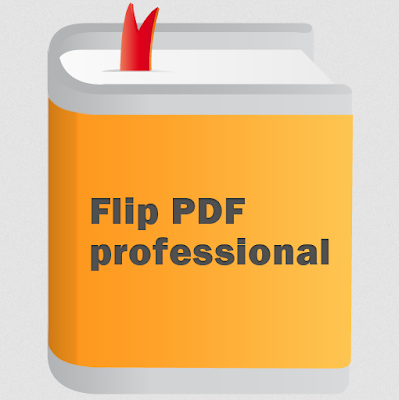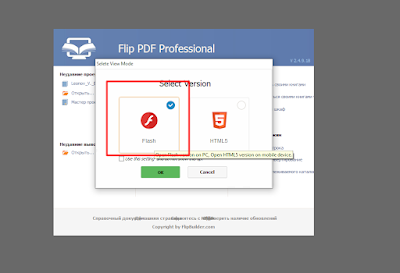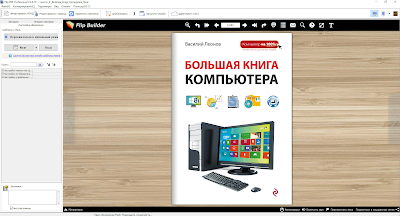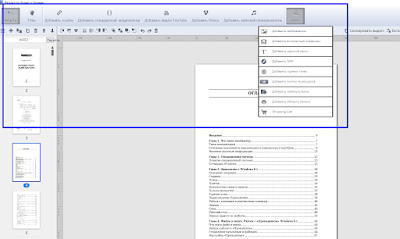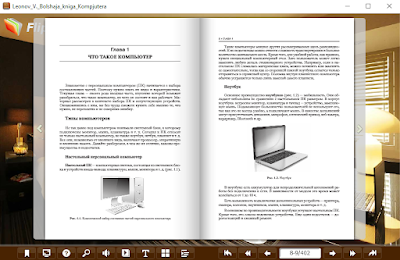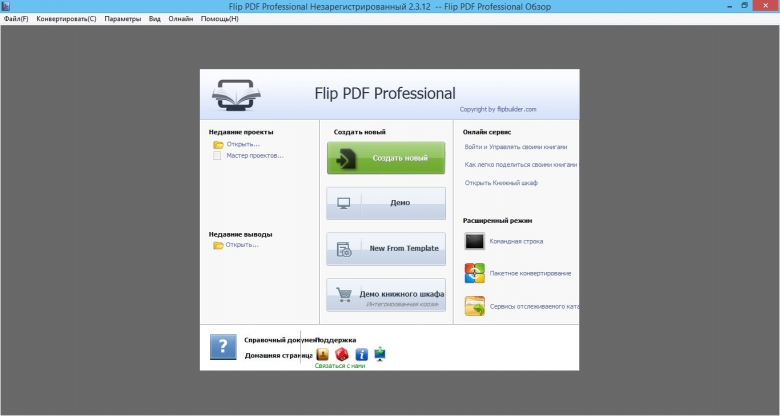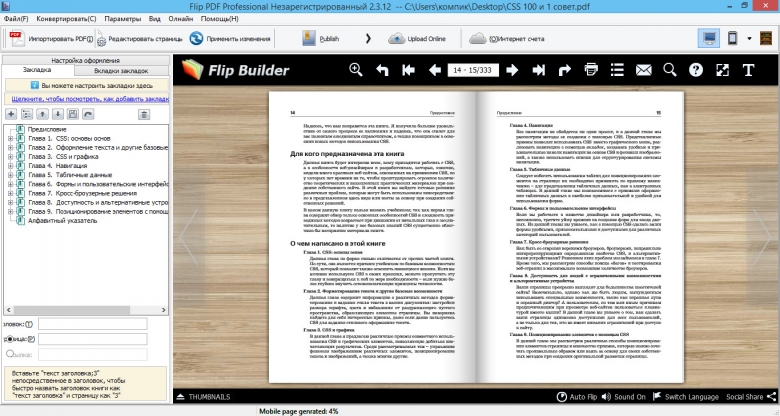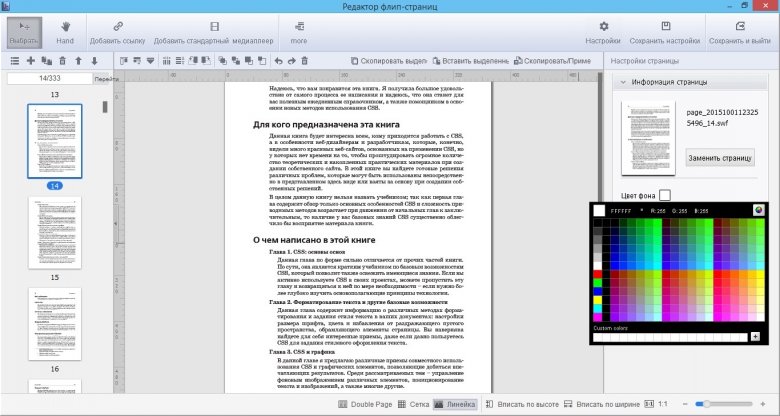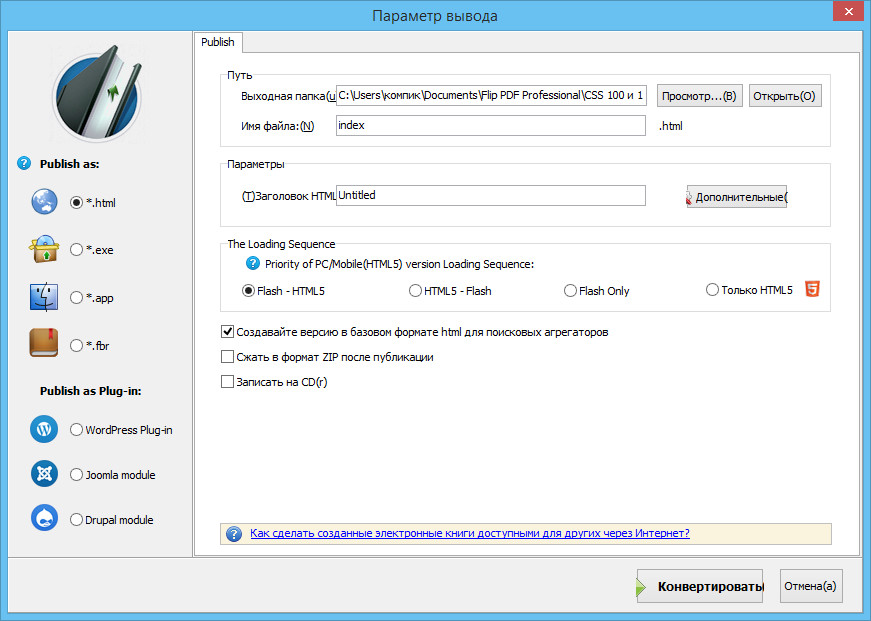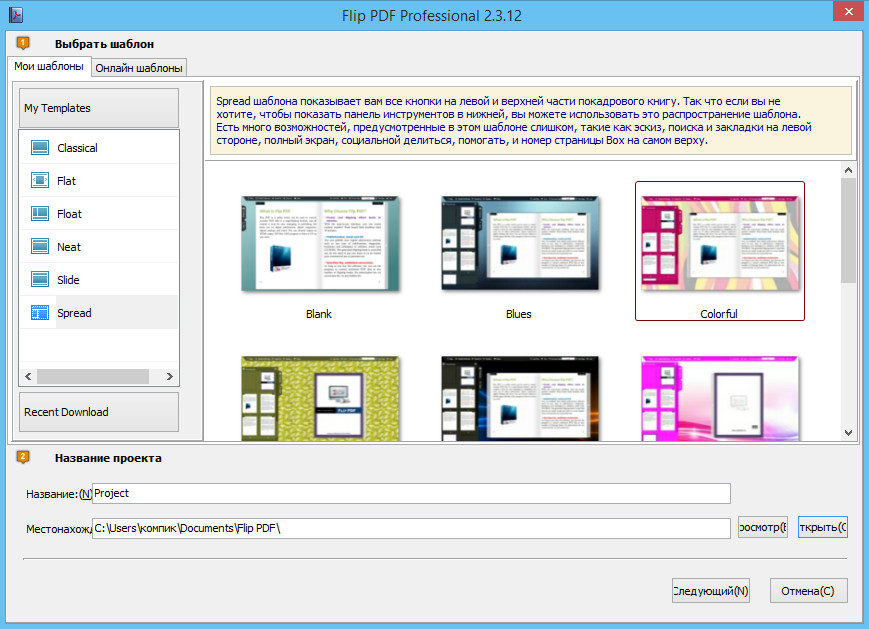Шаг 1. Импорт PDF-файлов или изображений #
Запустите программу, нажмите «Импорт PDF», затем нажмите «Обзор», чтобы импортировать PDF. Также можно импортировать оглавление, ссылки из PDF-файла и включить функцию поиска в флипбуке.
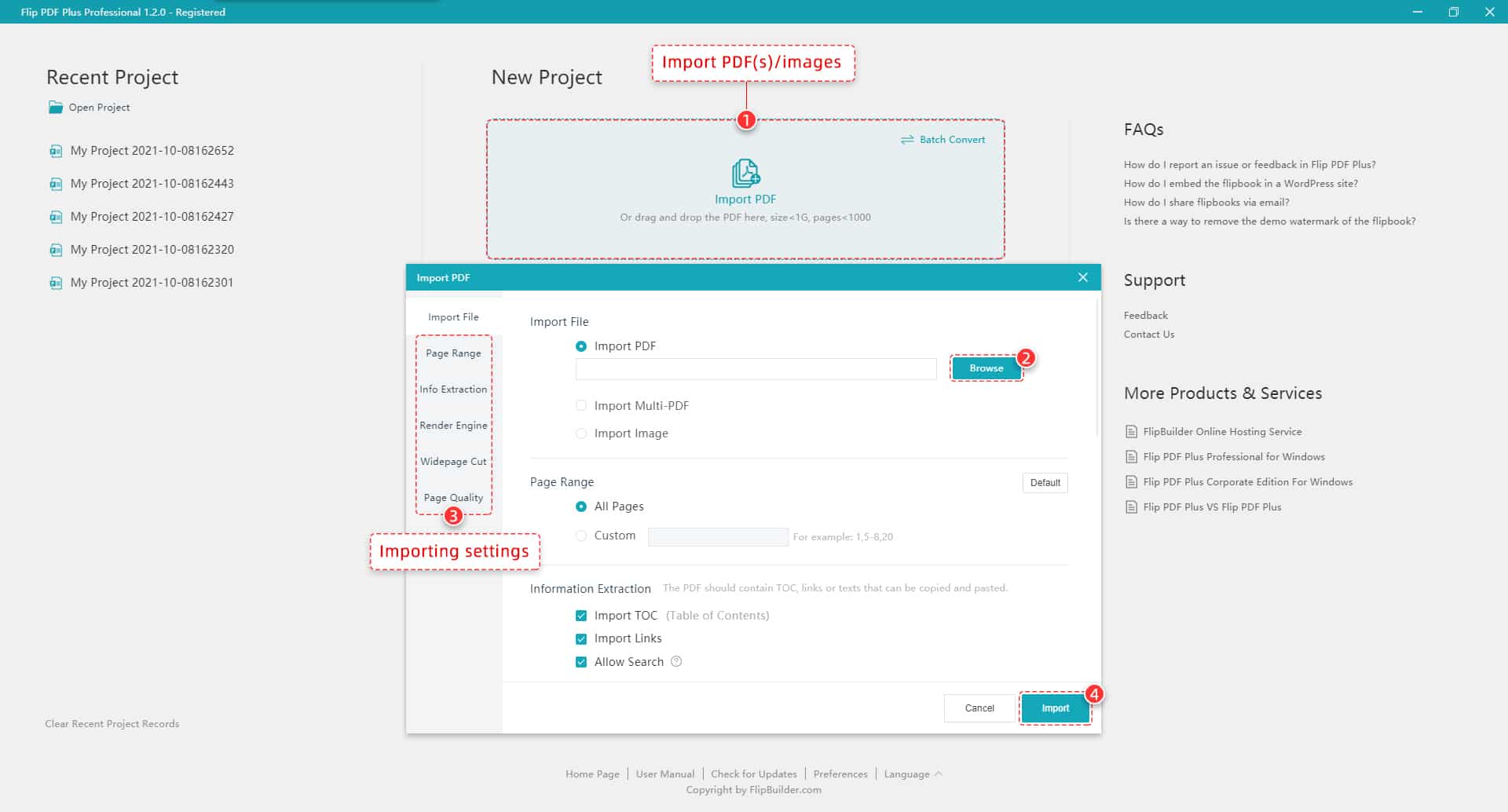
Шаг 2: Пользовательский стиль флипбука #
Затем в интерфейсе «Дизайн» вы можете создать свой флипбук со встроенным шаблоном, темой, фоном, анимированной сценой, помощником, закладкой, оглавлением и т. д. Кроме того, на вкладке «Настройка» вы можете настроить свой флипбук с различными пользовательскими настройками, такими как в качестве логотипа, панели инструментов, обложки книги и публикации в социальных сетях.
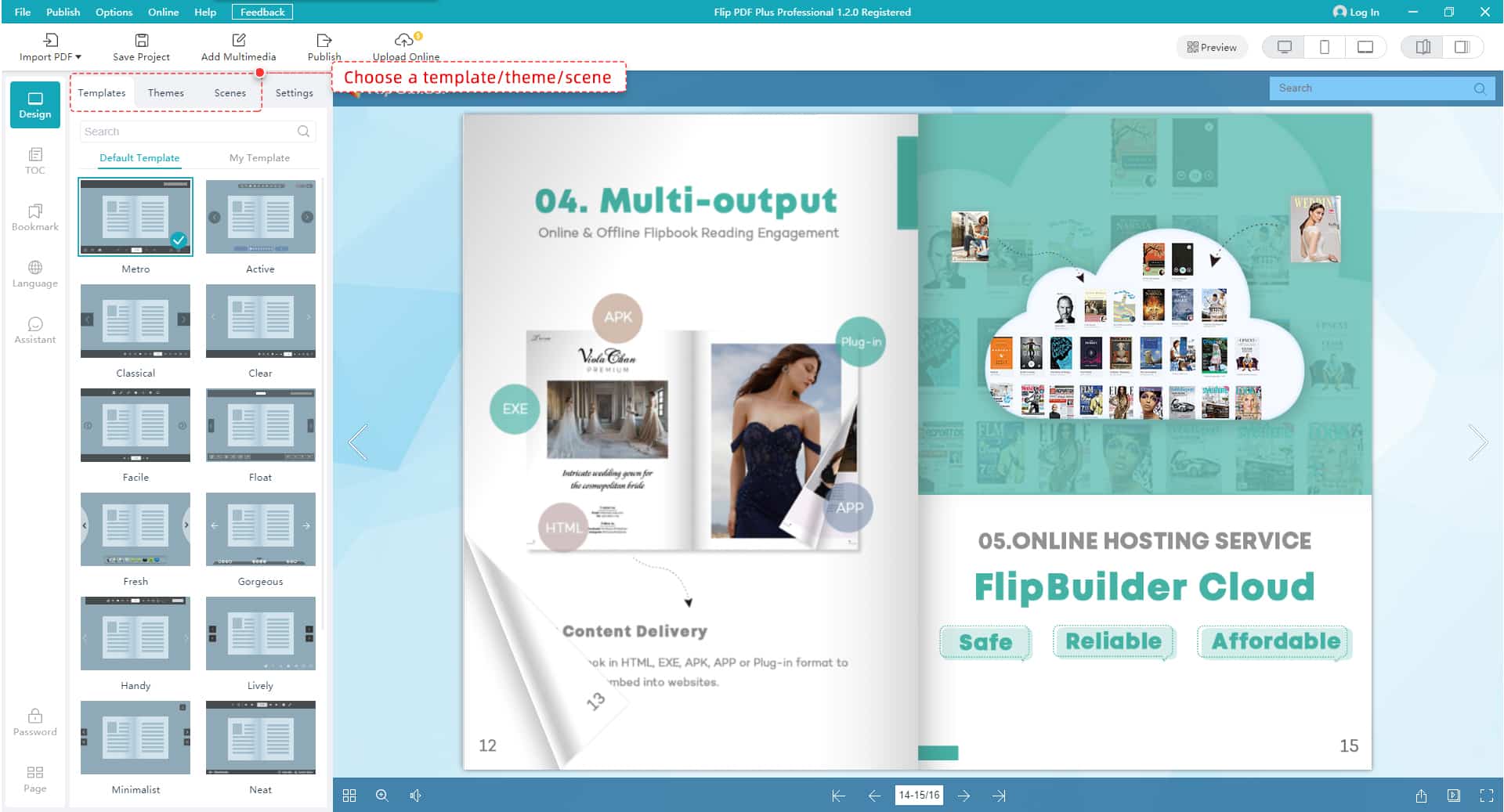
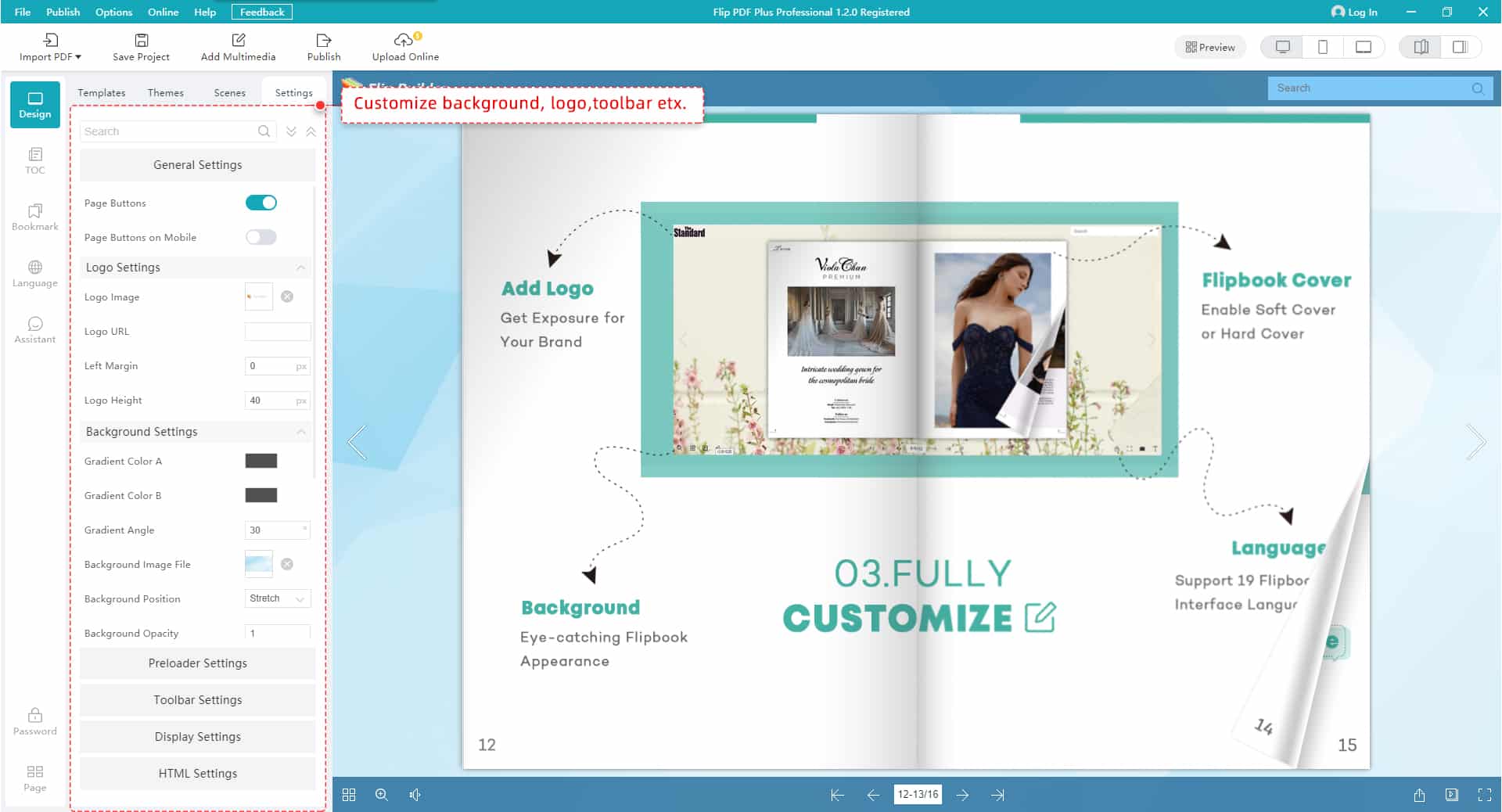
Шаг 3: Добавьте мультимедиа и анимацию #
Мощный «Мультимедийный редактор» в Flip PDF Plus Pro позволяет издателю обогащать флипбуки видео (например, видео на YouTube), аудио, изображениями, ссылками, текстом, формой и т. д., что делает вашу электронную книгу более красивой и привлекательной.
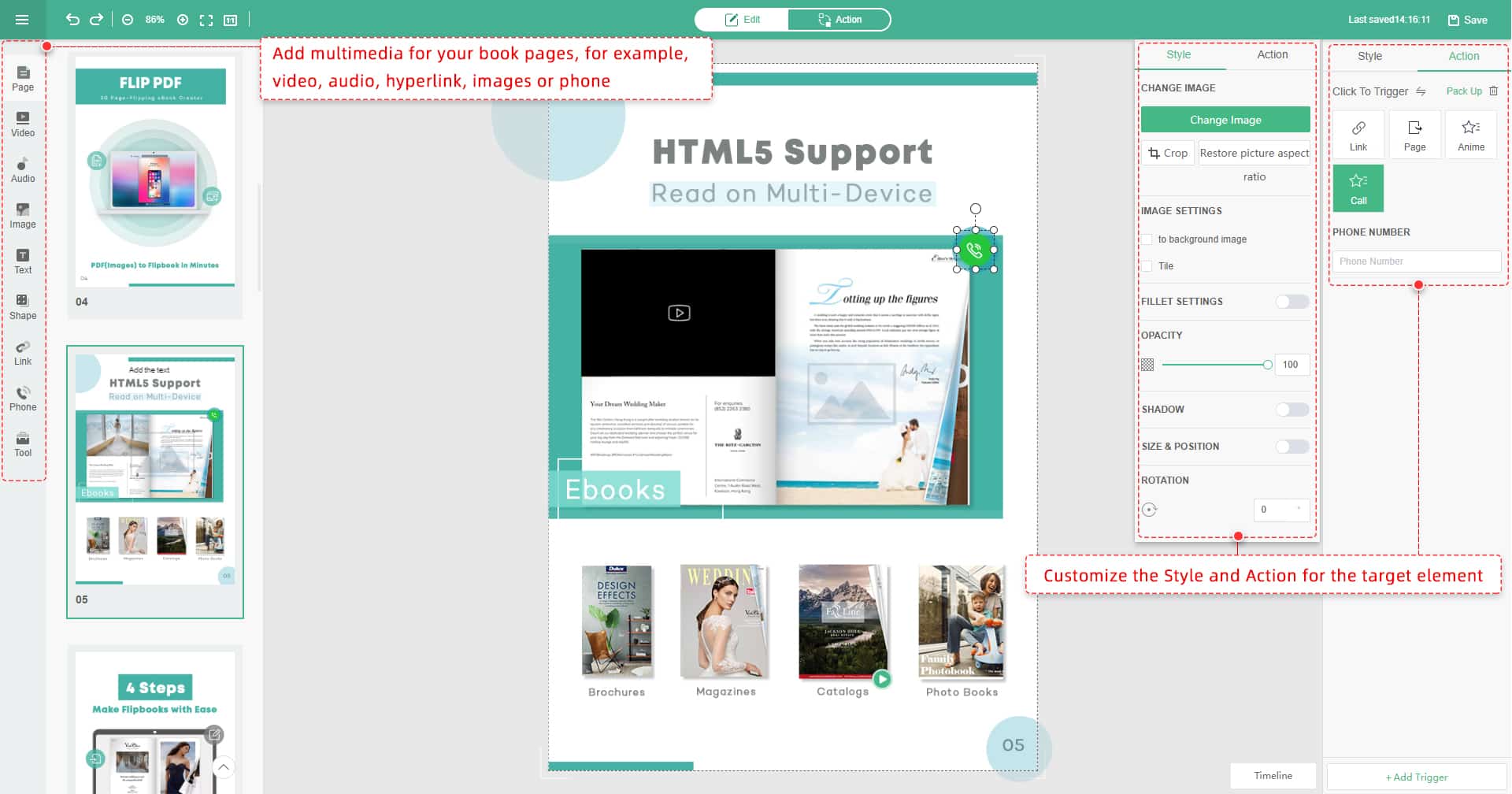
Шаг 4: Опубликуйте флипбуки в формате Muiti #
Существует несколько выходных форматов для различных целей: HTML, ZIP, EXE, приложение для Mac, плагин для WordPress. Выберите желаемую форму вывода и нажмите кнопку [Подтвердить], чтобы опубликовать свой замечательный флипбук.
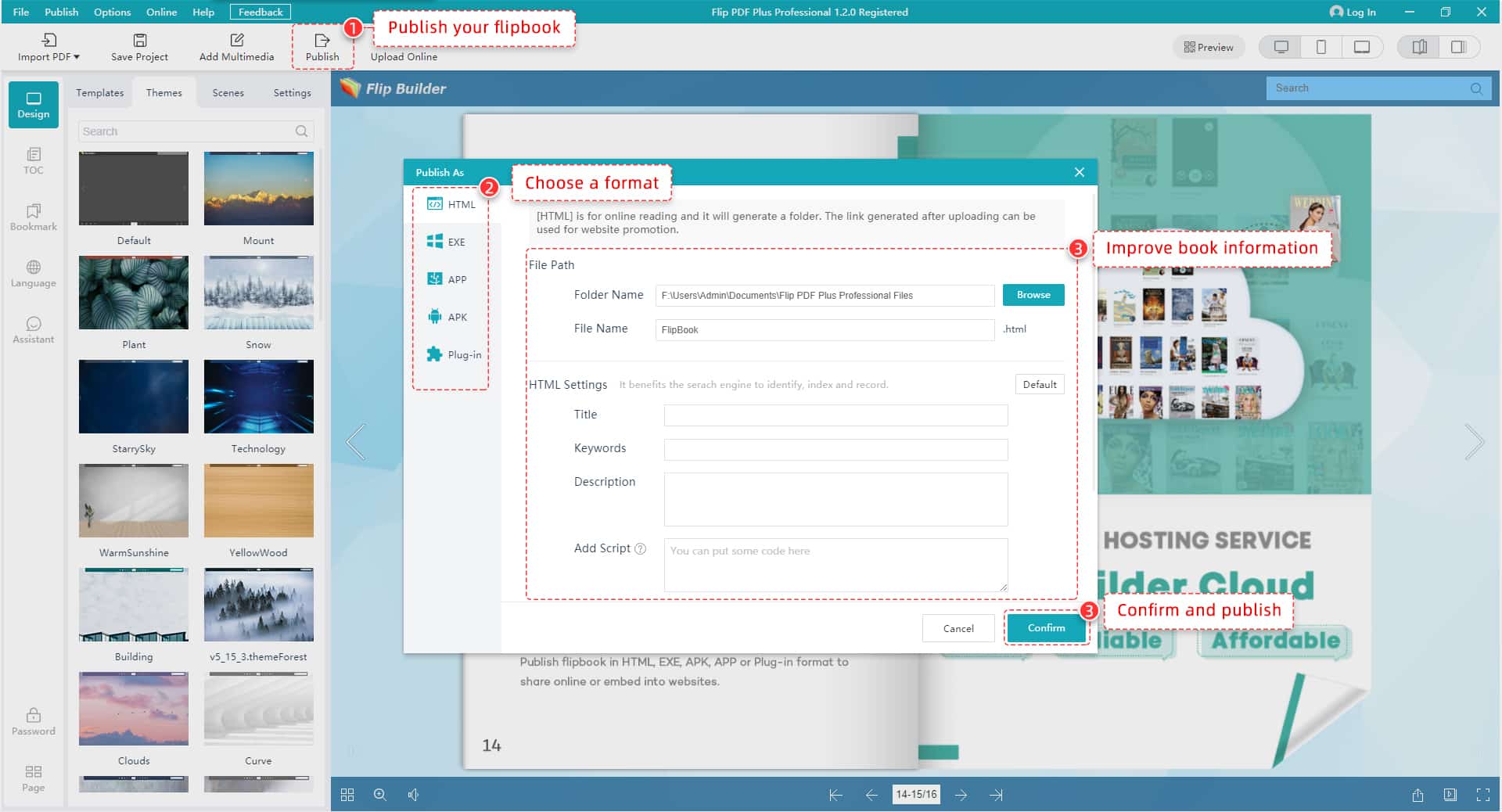
Привет всем! Я тут частенько бываю на одном блоге, и как-то раз зашла там речь о специальной программе для создания учебников, подчеркиваю именно учебников. И при некоторой сноровке, ее можно использовать и для создания простых электронных книг. Так вот, слово за слово и возникло некое пари, ну пари не пари, а спор.
Я утверждал, да и утверждаю до сих пор, что создать электронную книгу возможно с помощью стандартной программы Word из пакета Microsoft Office. Да не просто книгу, а с содержанием, постраничной навигацией, ну разными другими штуками, вплоть до перелистывания страниц, а так же вставки звука и видео.
Справедливости ради, надо сказать, что все это можно сделать в Word, ну кроме перелистывания. Перелистывание – это уже другие технологии, которые требуют других программ. Так что каюсь, был не прав… И вот при некоторой сноровке получается вполне себе такая, красивая электронная книга с перелистыванием.
Содержание
- Примеры работ
- Статья в виде флеш-книги в html с использованием iframe
- Та же статья с использованием специального сервиса
- Шаг первый. Создаем книгу в Word
- Шаг второй. Создаем PDF-файл
- Шаг третий. Завершающий, создаем флеш-книгу
- Программа первая. FlipBook Maker.
- Программа следующая. Flip PDF
- Загрузка PDF-книги
- Создание книги
- Выводы
Примеры работ
Посмотрите, что получилось
[button-red url=»https://dl.dropbox.com/u/100239045/Yadisk.pdf» target=»_blank» position=»left»] Смотреть книгу в PDF [/button-red]
[button-green url=»https://dl.dropbox.com/u/100239045/Yadisk.exe» target=»_blank» position=»left»] Скачать и смотреть книгу с перелистыванием[/button-green]
Ну как? Скачали-посмотрели? Какие впечатления? Если не получилось скачать, ну мало ли, антивирус ругается, например, то предлагаю посмотреть еще несколько вариантов данной книги:
Статья в виде флеш-книги в html с использованием iframe
Та же статья с использованием специального сервиса
Онлайн-сервис по созданию флеш-книг и флеш-журналов. Кому интересно, обзор этого сервиса можно почитать тут
Заказные книги:
[button-blue url=»https://artabr.ru/book/menuital_1/index.html» target=»_blank» position=»left»] Меню кафе «Равенна» — Итальянска кухня [/button-blue]
[button-blue url=»https://artabr.ru/book/menurus_3/index.html» target=»_blank» position=»nfloat»] Меню кафе «Равенна» — Русская кухня [/button-blue]
Кому нужно, обращайтесь могу сделать меню, книгу и многое другое
[button-red url=»href=»https://artabr.ru/kontakty/» target=»_blank» position=»nfloat»] Оставить заявку[/button-red]
Если быть совсем честным, то я и сам сильно впечатлился тем, какие перспективы открываются. Это ж, можно и каталоги делать, и книги красивые и вообще… А как приятно такую книжку читать-перелистывать, да и не требует она специальных программ для запуска, эдакая вещь в себе, причем с массой возможностей, но об этом ниже. А сейчас поговорим о том, как создать такую книгу с самого начала.
Обратите внимание! И в PDF и во флеш-книге присутствуют, оглавления (это важно!!!), в принципе книга сама по себе подразумевает наличие содержания или, по другому, оглавления.
Так что, начнем с самого начала. А то бишь с Word.
Шаг первый. Создаем книгу в Word
Как говаривал мой институтский преподаватель:
“Компьютер – это карандаш с наворотом, в котором нужно знать три кнопки: Enter, Escape и F1”*
*Enter – применить; Escape – отменить; F1 — справка
Так что, я не буду рассказывать, как набирать текст, форматировать и совершать другие действия, необходимые для создания нормального документа. Просто соблюдайте одно правило:
При создании документа применяйте СТИЛИ ЗАГОЛОВКОВ
Для книги, я взял текст своей же статьи и отформатировал его:
- применил стили к заголовкам;
- поменял шрифт;
- добавил нумерацию страниц и титульный лист;
- и самое главное добавил ОГЛАВЛЕНИЕ.
Можно еще было добавить в колонтитулы разную информацию, типа названия сайта, на я не стал. Да, конечно, содержание можно сделать и вручную, но при наличие необходимых инструментов, зачем делать что-то вручную. Это как гвозди микроскопом забивать – неудобно и не эффективно.
При использовании стилей заголовков, оглавление создается в два щелчка (показываю на примере Word 2013, но до 2007 все тоже самое, а вот в версиях ниже 2007 по другому, но тоже не сложно)
Так что, будем автоматизировать процесс создания содержания, для чего выбираем пустое место в документе и устанавливаем туда курсор. Далее идем во вкладку Ссылки и нажимаем на кнопку под названием Оглавление
Выбираете Автособираемое оглавление и все, оглавление готово. Можете проверить, при нажатии на номер страницы, вас должно перевести к заголовку на указанной в оглавлении странице.
Вот и готова книга с красивой титульной страницей и удобным оглавлением. Осталось только сделать из него PDF-файл.
Шаг второй. Создаем PDF-файл
Ну, тут все просто, я, к слову, уже писал от том, как создать PDF-файл с помощью средств Word 2007, о чем можно прочитать вот тут. Но для последней версии Word все еще проще. Заходим во вкладку Файл и выбираем пункт Экспорт
Нажимаем на кнопку Создать PDF и в открывшемся окне вводим название файла
А вот здесь важно поставить галочку в пункте Создать закладки используя Заголовки
Нажимаем ОК и дальше кнопку Опубликовать.
Вуаля! Потребовалось пять кликов, чтобы сделать нужное. Кому книжку, электронною, с содержанием и навигацией?!! Не дорого, почти даром! Ну, это я так, прикалываюсь, на самом деле осталось из PDF-книги сделать флеш-книжку с перелистыванием и возможностью поделится ею в социальных сетях.
Шаг третий. Завершающий, создаем флеш-книгу
Так как до сего момента мне не было нужно, то я особо и не заморачивался тем, какими программами возможно создать такие книжки. Но с помощью дяди Гоши и некой толики терпения и упорства я нашел две программы позволяющие превращать PDF-файлы во флеш-книги.
Программа первая. FlipBook Maker.
На этом продукте надолго останавливаться не буду, так как мне результат конвертации не понравился абсолютно. Ссылки в книге не работают, да и как-то все кривоватенько. Ну, в общем не знаю, мне не понравилось. Может вам удастся что-то сделать в этой программе, тогда обязательно напишите мне комментариях. Хотя и эта программа может похвастаться некоторым интересным функционалом. Например, в ней большой выбор готовых шаблонов…
Посмотреть и скачать пробную версию можно на официальном сайте программы.
А вот следующая программулина, как раз то, что нужно.
Программа следующая. Flip PDF
Отличная программа, легко работает с PDF-файлами, позволяет вставлять или редактировать: ссылки, изображения, видео, звук и многое другое…
Скачать пробную версию можете здесь.
Оговорюсь сразу, программа не бесплатная, да и при создании книги она прислюнивает свои водяные знаки. Но если вам требуется эта программа на один раз или просто очень нужна — напишите мне, помогу.
Процесс создания красивой книги довольно прост и не замысловат, несмотря на то, что она на буржуйском наречии. Как обычно, в таких случаях, включаем метод научного тыка и все получиться.
Загрузка PDF-книги
Запускаем программу и видим вот такое окно
Нажимаем на кнопку Import PDF и указываем путь к нашей PDF-книге
Далее указываем количество страниц, которые требуется импортировать. Так как, мне нужны все страницы, то я оставил All pages. Можно еще добавить водяной знак, по типу тех, что добавляют на изображения, или вообще можно сразу сделать водяной знак интерактивным и привязать к нему ссылку на сайт.
Кроме указания пути к файлу, все остальные параметры можно оставить как есть. Нажимаю Import Now, то бишь Импортировать сейчас, и видим, как программа раскладывает файлик на странички.
Появляется окно с будущей книгой.
Выбор и настройка шаблона
Заметили, что на предыдущих скриншотах шаблон книги был один, а на последнем скриншоте уже другой шаблончик. Это делается с помощью меню Templates
При нажатии на стрелку, появиться вот такое окно,
в котором можно выбрать понравившийся шаблон.
В левой колонке указаны наборы шаблонов. Шаблоны различаются не только по цвету и фоновой картинке, но и по функционалу.
Над шаблоном можно произвести тонкую настройку: добавить или убрать кнопки в панели управления, поменять цвет фона, изменить цвет ссылок, настроить расположение самой книги относительно границ окна и много чего еще (включайте метод тыка, обязательно пригодиться).
Все описывать не буду, но хочу обратить ваше драгоценное внимание на несколько моментов:
Первый момент. Если вы вносите какие-либо изменения в шаблон, то для чтобы увидеть что получилось, нажмите на кнопку Apply Change. Она у вас будет моргать красным цветом при изменении какого-либо параметра.
Второй момент. В настройках шаблона есть возможность указать ID Google Analytics. Если я не прав, то поправьте меня. При указании ID у меня появляется возможность защитить свое творение от воровства. Дядя Гугл присвоит данной книге авторство именно моего сайта, так как мой блог зарегистрирован в Google Analytics. Так это или я не прав?
Третий момент. Обратите внимание на замечательную кнопку Edit Pages. С помощью этой кнопки вы сможете вставить дополнительные материалы в книгу.
Можно добавить звук, видео с Ютуба, просто видео в формате .flv, а еще добавить ссылки, кнопки и слайд-шоу, не говоря уже о картинках. В общем очень полезная штука.
Создание книги
И вот теперь, все что можно было настроили, шаблон выбрали, осталось только последнее действо: создать саму книгу. Книга может быть создана в нескольких форматах:
- Формат HTML (для вставки в блог)
- Формат ZIP (тот же html, но запакованный в архив)
- Формат EXE (самозапускающийся файл, который вы могли скачать в начале статьи)
- Формат APP (специальный формат для компьютеров Apple)
Так что все просто: выбираете нужный формат, путь к папке, где будет храниться книга и нажимаете кнопку Convert.
Вот и все необходимые манипуляции для создания интерактивной книги. Сделал книгу во-второй раз с другим шаблоном и в формате HTML, а еще добавил на некоторые странички звуковые файлы и кнопки.
Смотрите, что получилось. Интерактивная статья: Наш ответ Dropbox или как настроить ЯндексДиск
Выводы
Прекрасная программа для создания интерактивных книг, широкие возможности редактирования и вставки различных медиафайлов позволят хорошо дополнить и подчеркнуть основной контент, но есть и некоторые минусы.
1. Все программы, которые использовались для создания флеш-книг платные. Кроме Adobe Reader, это бесплатная читалка. Но Word и Flip PDF платные, хотя Flip PDF оправдывает стоимость в сто зеленых американских рублей полностью, да и Word, в принципе свои деньги отбивает. За хорошую программу денег не жалко. Кстати, а вы покупаете программы или ломанными пользуетесь?
2. Пока возился с Flip PDF обнаружил некоторые косяки и неудобства
- видео с Ютуба вставляется криво, в программе работает, а вот в готовой книге нет
- при вставке звуковых и видеофайлов эти файлы копируются в папку с книгой, что значительно увеличивает объем самой книги
Больше корявостей не нашел, если найдете, напишите в комментариях. Как всегда писал дольше, чем занимает весь процесс. Ну, как вам процесс и результат? Всем удачи!
Всегда ваш, Абрамович Артем.
P.S. Если вам понравилась статья и была полезной, то поделитесь с друзьями…
Привет, всем пользователям!
Вы хотели бы читать электронную книгу в компьютере, которая похожа на настоящую? Читать такую книгу, на которой можно перелистывать страницы? Такая возможность есть. Переделыванием книги займется программа flip pdf professional. Эта программа переделывает книги формата PDF в такую, которую приятно читать. Обо всем этом вы узнаете сегодня.
Спешу вас немного огорчить, а потом обрадую. Программа flip pdf professional платная. Стоимость на сегодня около 22 000 рублей. Думаю, что такая цена из-за того, что программа не только умеет просто переделывать PDF формат книг в книгу с эффектом перелистывания страниц, но и еще умеет совмещать аудио, видео файлы с книгой. Это говорит о том, что можно создать большую книгу с видео роликами. Ну еще при себе имеет очень много функций. Ведь программа flip pdf professional является еще и конвертером.
Спешу вас обрадовать тем, что вы можете найти взломанную рабочую версию данной программы в просторах интернета. Она будет так же работать.
Должен вас предупредить кое о чем. Тут будет видеоролик, снятый мною про создание книги в программе flip pdf professional. Снимал в июне 2018 года. Там на видео, я говорил, что если будете отправлять готовую книгу кому-нибудь, то обязательно у этого пользователя должна быть установлена программа flip pdf professional. Время меняется, все меняется. Новая книга, созданная в программа flip pdf professional она так же хорошо будет открываться и читаться в другом компьютере, даже если нет flip pdf professional.
Открываем программу. Я в подробности всего функционала программы вдаваться не стану. При желании, вы все можете изучить самостоятельно.
Приступим к созданию первой книги.
Нажимаю кнопку «создать новый«. Выбираю Flash. Нажимаю «ОК«.
Выбираю нужный PDF файл. Дальше будет импортирование файла.
Для примера, я выбрал книгу «Большая книга компьютера«. Автор Василий Леонов.
Уже можно было на этом все завершить. Ведь книга готова. Осталось ее конвертировать. Просмотреть на своем компьютере, и отправить адресату. Страницы книги перелистываються с помощью курсора мышки.
Но зачем делать такую книгу? Ведь можно ее разукрасить.
Мы можем поменять тему книги. Сделать ее в твердом переплете. Там можем поменять задний фон.
Можем поставить голосового помощника. Можем выбрать либо мужской голос, либо женский голос. Нужно будет самостоятельно сочинить текст для голосового помощника.
Для примера выбрал голос Лили. Написал текст: «Здравствуйте. Вы читаете книгу «Большая книга компьютера«».
Когда с внешним видом книги закончили, тогда открываем редактор страниц.
Там мы видим очень много функций.
С помощью этих функций на разные страницы можем добавить видео файлы, аудио файлы, картинки, слайды, ссылки на разные ресурсы.
Тут же можем заменить страницы на другие. Для этого можем выбрать одну страницу PDF формата и заменить.
Можем добавить текст, при желании. Как вы уже могли заметить, очень много функций имеет программа flip pdf professional.
Можем выбрать устройство для чтения. Можно настроить на планшетные компьютеры, на смартфоны и другие устройства.
Мне удобнее делать для компьютера, поэтому оставлю книгу для чтения на компьютере.
Теперь начнем конвертирование. В программе находим кнопку «опубликовать«.
В новом окне, программа нам предлагает множество параметров вывода. Там мы даем название будущей книге. Указываем место сохранения файла. Выбираем расширение. Можем сжать будущую книгу, для экономии места.
Для показа я выбрал расширение .exe. После всех приготовлений нажимаю кнопку «конвертировать«.
После конвертации книга готова к чтению. Выглядеть книга будет вот так.
Теперь вы сами можете попробовать создать книгу с эффектом перелистывания страниц в программе flip pdf professional.
Посмотрите видео инструкцию по созданию книги в программе flip pdf professional.
Технические характеристики
Последняя сборка: FlipPDF и Flip PDF plus pro – версия 4.4.10.2; Plus – 6.4.1
Разрядность: 32-bit; 64-bit
Поддерживаемые ОС: Windows 7, 8, 10
Автор ПО: FlipBuilder
Лицензия: условно-бесплатная
Размер инсталлятора: 140 Мб
Языки ПО: русский, английский, др.
Дата последнего релиза: 27.12.2021
Основные возможности программы
Основной функцией программы является создание интерактивных электронных книг из PDF-файлов. Название ПО отражает суть работы, так как софт создает flipping pages – переворачивающиеся листы. В итоге вы получите симуляцию реальной книги с возможностью листать страницы со звуковым сопровождением и анимацией.
Стоит учитывать, что, в отличие от ПДФ-редакторов наподобие DocuFreezer и PDF Commander, здесь отсутствует возможность редактировать или конвертировать макеты. Функционал приложения сводится к следующему:
- создание оглавления и добавление обложки;
- настройка дизайна в автоматическом или ручном режиме;
- добавление анимированных эффектов;
- брендирование (личный логотип, водяной знак, указание авторства);
- нумерация страниц и встраивание закладок;
- защита контента при помощи пароля.
ПО распространяется в нескольких вариантах: бесплатная, расширенная, профессиональная и корпоративная сборки. Программа Flip PDF Professional, версия Plus и Сorporate edition, отличаются возможностью добавлять гиперссылки, встраивать изображения, видеофайлы, аудио, анимацию, триггеры.
При покупке сборки Plus лицензия действует на один компьютер; Plus Pro можно установить на два ПК; регистрационный код корпоративной версии распространяется на десять устройств. Также существует и бесплатный вариант продукта, который позволяет опробовать функционал. Все, что нужно для загрузки, – выбрать версию и нажать Download. Отличием free лицензии является водяной знак и ограничение в 12 страниц.
К сожалению, на официальном сайте нет возможности скачивания старых версий, например, 2.4 9.29; также отсутствует и portable. Подобные сборки можно найти только на специализированных сайтах и торрентах. Однако мы не рекомендуем загружать софт через torrent, так как измененное ПО может нанести вред компьютеру.
Приложение отличается простым интерфейсом на русском языке, имеется встроенная инструкция, как работать в программе. Согласно отзывам, софт стабильно работает даже на слабых ноутбуках.
Перед скачиванием вы можете познакомиться с программой, посмотрев видео:
Достоинства и недостатки
- Готовые шаблоны электронных книг;
- Возможность встраивать мультимедиа;
- Прямая загрузка проекта в интернет;
- Подходит для новичков и опытных пользователей;
- Создание версий для онлайн- и офлайн-просмотра;
- Созданные книги можно просматривать на любом девайсе.
- Проекты нельзя создавать с нуля – только объединив ПДФ;
- Пробная версия накладывает водяной знак;
- Не все пункты программы переведены на русский язык;
- Нет возможности продвинутого редактирования файлов.
Скриншоты Flip PDF
Прежде чем скачивать Flip PDF Plus pro и другие версии программы, рекомендуем ознакомиться с интерфейсом ПО.
Если вы хотите объединить готовые ПДФ-презентации в flipbook, то скачать бесплатно на русском Флип ПДФ Профессионал можно по указанной ниже ссылке.
Если же вы ищете софт, который даст вам больше контроля над ПДФ-файлами, посмотрите рейтинг бесплатных редакторов ПДФ на русском языке. Мы советуем установить PDF Commander. С его помощью вы сможете создавать документы полностью с нуля, добавлять подписи, штампы и многое другое.
Создание проектов с нуля

Добавление электронных подписей

Редактирование содержимого PDF

Сортировка страниц

Ответы на часто задаваемые вопросы:
Чем отличается Флип ПДФ от других программ для работы с этим форматом?
В отличие от ПДФ-редакторов, данный софт не позволяет изменять электронные документы или создавать их с нуля. Приложение разработано для генерации анимированных электронных книг путем объединения готовых ПДФ-файлов.
Есть ли аналоги программы Flip PDF?
Если вам нужно создать именно флипбук, вы можете сделать это в режиме online на сервисе Flipsnack. Десктопным аналогом со схожим функционалом является программа HTML5Pub.
Большинство программ для просмотра PDF имеют похожий интерфейс и довольно скучный непримечательный дизайн. Тем более куда интересней и привлекательней на их фоне выглядит Flip PDF — оригинальная программа, позволяющая просматривать файлы PDF в виде буклетов с поддержкой эффекта перелистывания страниц, сопровождаемого к тому же характерным звуком. Flip PDF укомплектована простым и удобным интерфейсом, делающим её понятной даже для начинающих пользователей. Плюс ко всему в программе имеется русский язык, выбрать который можно непосредственно в процессе установки.
Преобразование скучных PDF-документов в красочные буклеты выполняется с помощью пошагового мастера. В начале вам нужно будет указать путь к PDF-файлу, выбрать качество (по умолчанию выставлено высокое), а при необходимости задать диапазон страниц документа. Далее нужно нажать кнопку «Импортировать сейчас» и дождаться завершения процедуры конвертирования, после чего документ автоматически будет загружен в окно просмотрщика Flip PDF.
Перелистывать документ можно несколькими способами: мышкой, нажатием кнопок на панели управления и с помощью клавиш-стрелок на клавиатуре. Поддерживается быстрый переход в начало и конец документа, масштабирование, показ оглавления, переключение в полноэкранный режим, выделение текста, вывод на печать и расшаривание. Опытные пользователи могут гибко изменять параметры отображения документа с помощью расширенных настроек в левой панели окна просмотрщика.
Есть в Flip PDF и собственный встроенный редактор, позволяющий изменять содержимое страниц, вставлять в них гиперссылки, заменять цвет фона и тому подобное. Кстати, просматривать PDF-файлы можно не только непосредственно в программе, но и вне её, предварительно сохранив их в формате EXE или HTML5 + Flash. Дополнительно программа предлагает неплохой набор готовых шаблонов и стилей оформления. Сделать же книгу оригинальной вам помогут анимированные картинки, баннеры, звуки, загруженное с YouTube видео, фоны, кнопки и множество других элементов, имеющихся в избытке во встроенный и онлайновой библиотеках программы.
Загрузить программу можно с сайта разработчика www.flipbuilder.com/flip-pdf-pro. Приложение является коммерческим, но в течении всего пробного периода им можно пользоваться совершенно бесплатно без особых ограничений.
Загрузка…